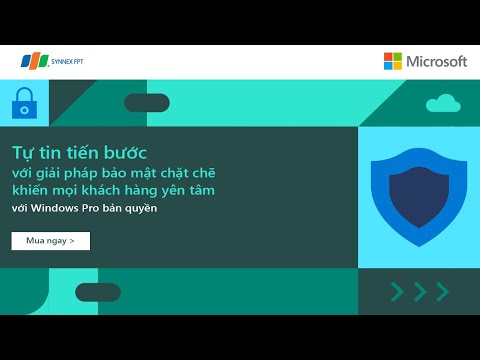Microsoft Office Excel 2016 trong Windows 10 có thể được cấu hình để hiển thị một số với ký hiệu tiền tệ mặc định. Ngoài các tùy chọn cho ký hiệu tiền tệ, định dạng Định dạng cũng có các tùy chọn cho số vị trí thập phân và xử lý số âm. Trường hợp ở đây là cách bạn thêm một ký hiệu tiền tệ trước một số trong các ô từ đó, chỉ cần gõ một ký hiệu biểu tượng ở đầu giá trị tiền tệ sẽ không được nhận dạng dưới dạng số.

Định dạng số dưới dạng tiền tệ trong Excel
Người dùng Excel muốn hiển thị số dưới dạng giá trị tiền tệ, trước tiên phải định dạng các số đó dưới dạng tiền tệ.
Để thực hiện việc này, hãy áp dụng Định dạng số tiền hoặc số kế toán đến các ô mà bạn muốn định dạng. Các tùy chọn định dạng số hiển thị trong tab Trang chủ của trình đơn ribbon, trong nhóm Số.

Nếu bạn muốn thay đổi các khía cạnh khác của định dạng cho lựa chọn của mình,
Chọn các ô bạn muốn định dạng.
Tiếp theo, trên tab Trang chủ, hãy nhấp vào Trình khởi chạy Hộp thoại bên cạnh Số. Xem ảnh chụp màn hình bên dưới.
Sau đó, trong hộp thoại Định dạng ô, trong danh sách thể loại, bấm tiền tệ hoặc kế toán.

Khi bạn thực hiện thay đổi, nó sẽ phản ánh trong số trong hộp Mẫu, cho biết việc thay đổi vị trí thập phân sẽ ảnh hưởng đến việc hiển thị số.